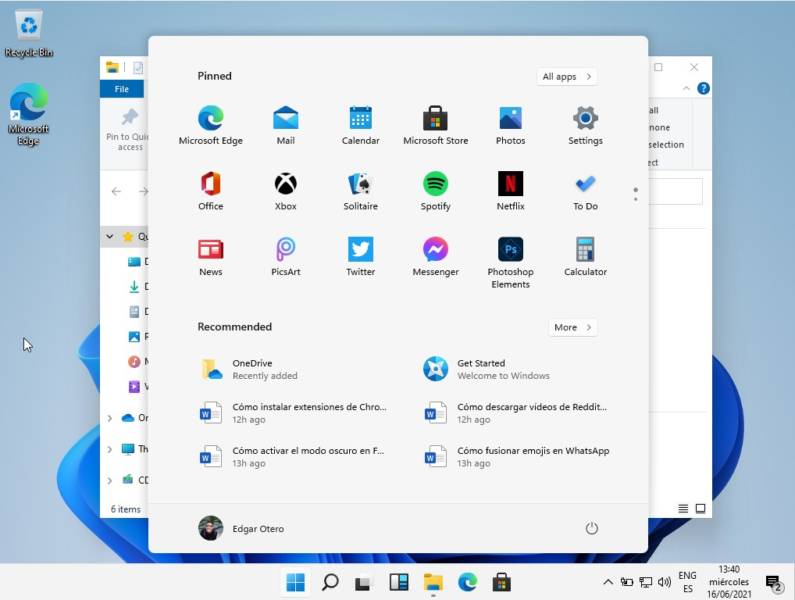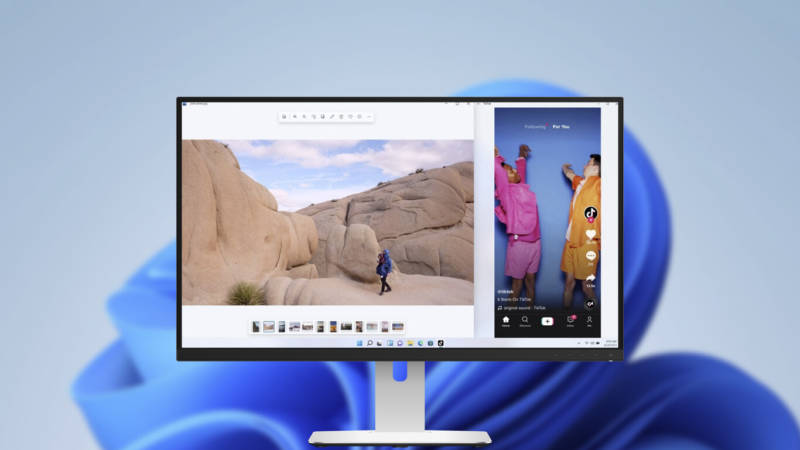O Windows 11 é uma realidade e, a partir de 5 de outubro de 2021, a Microsoft começa a oferecer o sistema operacional para os computadores mais novos. Ou seja, se você pensa em atualizar o seu atual PC, tem alguns dias para se preparar e receber a atualização de forma adequada.
O Windows Update vai fazer todo o trabalho pesado por você, mas é importante tomar algumas providências pontuais para garantir que a chegada da nova versão será a menos traumática possível em sua vida.
Neste post, vamos mostrar quais são os procedimentos que você deve tomar como passos preparatórios para receber o Windows 11.
Informações importantes sobre as contas para quem usa o Windows 10 Home
Para atualizar do Windows 10 Home para o Windows 11, é OBRIGATÓRIO ter uma conta Microsoft com acesso à internet para concluir o processo de configuração do dispositivo.
Ou seja, quem até hoje usou uma conta local no Windows 10 Home terá que migrar para uma conta Microsoft para atualizar o computador. Caso contrário, não tem atualização. Além disso, não dá para fazer uma instalação limpa do sistema sem contar com uma conexão à internet ativa.
Verifique a compatibilidade e assuma riscos
A Microsoft oferece a sua ferramenta de verificação oficial para a compatibilidade com o Windows 11, o PC Health Check. Se tudo estiver OK, faça a atualização de forma direta via Windows Update.
Se você receber uma mensagem de incompatibilidade, você ainda pode instalar o Windwos 11, mas o processo será mais complicado, já que passa pelo downlaod e instalação do ISO oficial do sistema, além de assumir todos os riscos envolvidos no processo.
Basicamente, você assume o risco de não receber suporte e atualizações do sistema operacional, e qualquer dano causado ao seu PC pela instalação do Windows 11 não está coberto pela garantia do fabricante.
Faça uma cópia de segurança
Sincronize as suas pastas com arquivos mais importantes com o OneDrive, salvando arquivos mais importantes, aplicativos e preferências. Para isso, vá em Configurações > Contas > Cópia de segurança. Se você tem arquivos demais salvos no computador, vale a pena escolher uma dessas opções:
Fazer uma cópia de segurança completa com a própria ferramenta do Windows, armazenando esse backup em uma unidade externa ou em outra partição do disco;
Copiar apenas os arquivos mais importantes em um disco externo ou pendrive, ou até mesmo em um serviço de armazenamento na nuvem alternativo (Google Drive, Dropbox, etc).
Entenda: você não precisa atualizar agora
Se você atualizar para o Windows 11, vai perder algumas funções presentes no Windows 10 que podem ser importantes para você. Além disso, a versão atual do Windows vai seguir recebendo atualizações importantes de segurança e novos recursos até 2025.
Logo, pense se realmente vale a pena atualizar o seu computador para o Windows 11 tão já. Mesmo assim, se fizer o update e se arrepender, ainda tem 10 dias para voltar para o Windows 10 de forma automática. Depois disso, só com uma formatação da unidade de armazenamento e a instalação limpa para a geração anterior do sistema operacional da Microsoft.